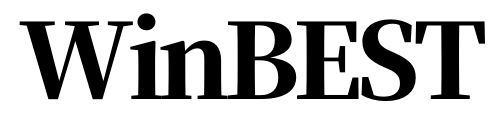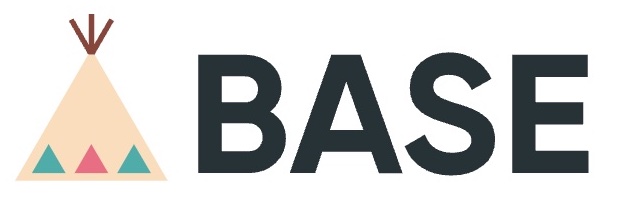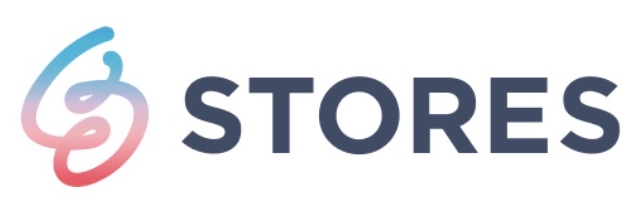この記事を読んでいるあなたは、
- Crayon(クレヨン)の評判や口コミを知りたい
- Crayon(クレヨン)の特徴や料金を知りたい
- Crayon(クレヨン)を利用する際の注意点を知りたい
上記のように考えているかもしれません。
今回は、そんなあなたに向けて「Crayon(クレヨン)の特徴や評判、料金や利用する際の注意点」などを紹介していきます。
【2023年】おすすめのHP作成ツールはこれだ!
なお、ホームページ作成ツール・サービスのおすすめは以下の記事で詳しく解説しているので、ぜひ参考にしてみてください。
この記事を読んでいるあなたは、 どんなHP作成ツールがあるのか知りたい HP作成ツールの評判や特徴を比較したい HP作成ツールの選び方が知りたい上記のように考えているかもしれません。この記事では、そんな[…]
Crayon(クレヨン)とは?
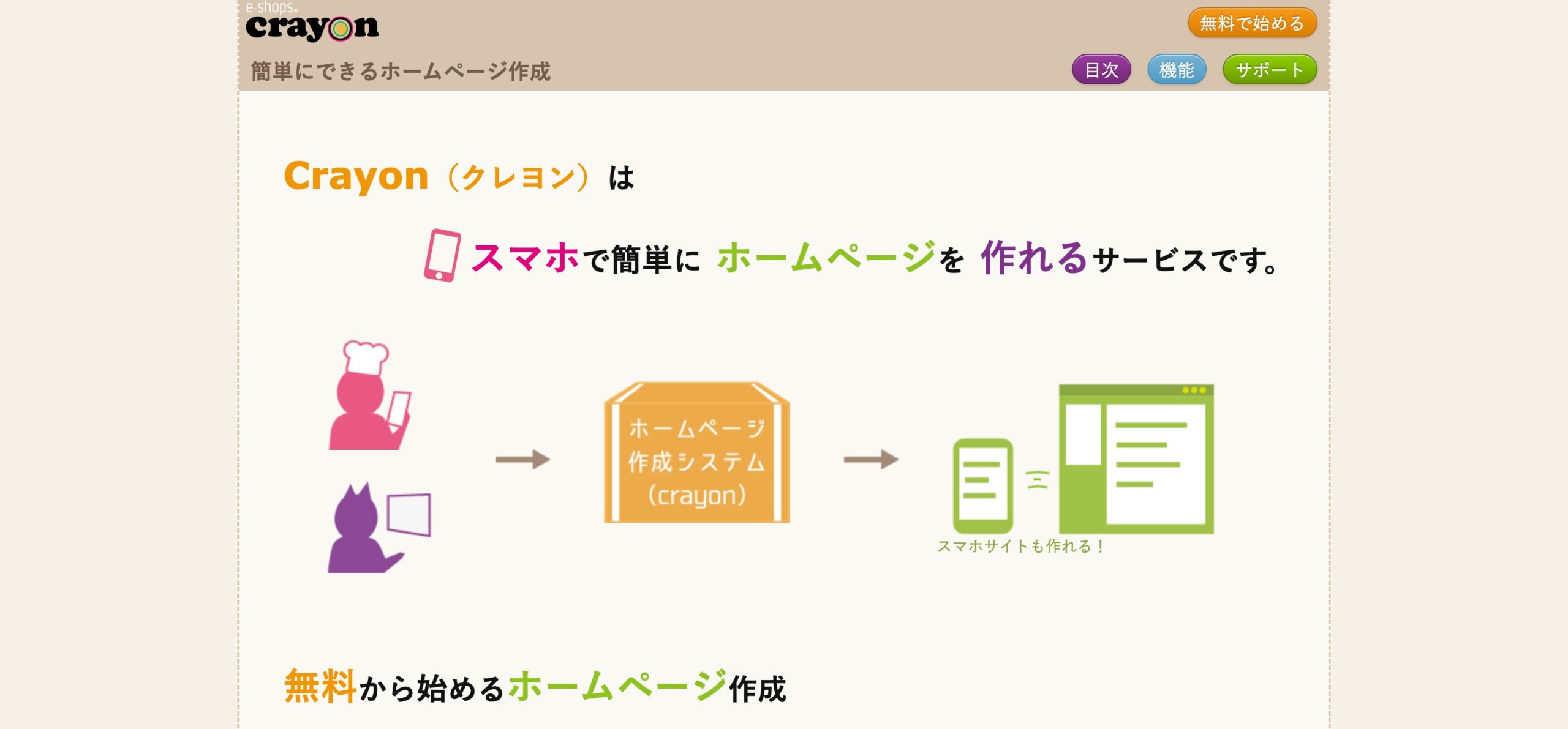
出典:https://crayon.e-shops.jp/
Crayon(クレヨン)とは、誰でも簡単にホームページ作成ができるサービスです。
Crayon(クレヨン)にはスマホアプリがあるため、パソコンが苦手な方でも簡単にホームページを作ることができます。
ホームページ作成サービスでは、パソコンを使って編集することが多く、初心者には難しく感じてしまうでしょう。
しかし、Crayon(クレヨン)はスマホだけですべて編集できるため、パソコンが苦手な方にもおすすめです。
以下に、Crayon(クレヨン)の特徴をまとめました。
| サービス名 | Crayon(クレヨン) |
|---|---|
| 運営会社 | 株式会社ハンズ |
| 料金 |
|
| 特徴 |
|
| 公式HP | Crayon公式サイト |
Crayon(クレヨン)の特徴

Crayon(クレヨン)の特徴を、3つをご紹介します。
- スマホ操作で簡単に編集できる
- 無料でもたくさんの機能が使える
- ECサイトや会員専用ページも作れる
Crayon(クレヨン)で使える、便利な機能についても解説しています。
利用する前に、一度目を通しておきましょう。
1.スマホ操作で簡単に編集できる
Crayon(クレヨン)は、スマホだけで編集ができるという点が特徴です。
「パーツ」と呼ばれる素材が用意されているため、パーツを選択するだけで画像や表、機能を簡単に追加できます。
用意されているパーツは、以下のとおりです。
- 文字(テキスト、リスト、表)
- 画像・動画(写真、写真一覧、写真+文字、スライドショー、YouTube)
- 簡単設置(区切り線、地図、営業時間、電話番号、HTML)
- 高機能(カレンダー、クーポン、お問い合わせ、商品、予約)
Crayon(クレヨン)ではパーツを選ぶだけでホームページを作れるため、初心者でも簡単に編集ができます。
2.無料でもたくさんの機能が使える
Crayon(クレヨン)では、以下のような便利な機能を無料で使うことができます。
- ネットショップ機能
- 画像のスライドショー機能
- クーポン機能
- お問合せフォーム
- アクセス解析
上記は、ホームページ作成で人気のある機能です。
ネットショップ機能、画像のスライドショー機能を使えば、売りたい商品をメルカリのように一覧表示して、販売することができます。
アクセス機能を使うと、ホームページにどれだけの人が訪れたか分かるので、商品の仕入れやセール時期の目安を知ることにも役立ちます。
Crayon(クレヨン)なら、ホームページを運営する際に便利な機能を無料で使うことができます。
3.ECサイトや会員専用ページも作れる
Crayon(クレヨン)では、スマホだけでECサイトや会員専用ページを作れるのが特徴です。
- 「ECサイト」とは?
- ネットを使って、モノやサービスの販売するサイトのことを指します。
- モール型と自社サイト型があります。
モール型とは、Amazonや楽天のようなモールに、自分の店を出店することです。決済などはモールがしてくれます。
自社サイトとは、自分で作成したホームページでECサイトを作ることです。自分で決済サービスなどを導入する必要があり、難易度は上がりますが、その分自由度は高いです。
Crayon(クレヨン)では、ECサイト作成で役に立つ、以下の機能を使うことができます。
- ショッピングカート機能
- 営業日カレンダー
- 営業時間表
- 地図(Googleマップと連携)
- 電話番号(タップで電話がかけられる機能)
- クーポン機能(デザインテンプレートから選ぶだけ)
自分でECサイトを作るときは、パソコンを使い、さまざまな機能を導入しなければならないため、難易度が高いです。
しかし、Crayon(クレヨン)では以上の機能をスマホで設定できるため、ECサイトを簡単に作れます。
機能を使うときは、ボタンを押すだけで設置完了です。
また、ホームページにパスワードを付けて、会員専用ページを作ることもできます。
Crayon(クレヨン)の評判
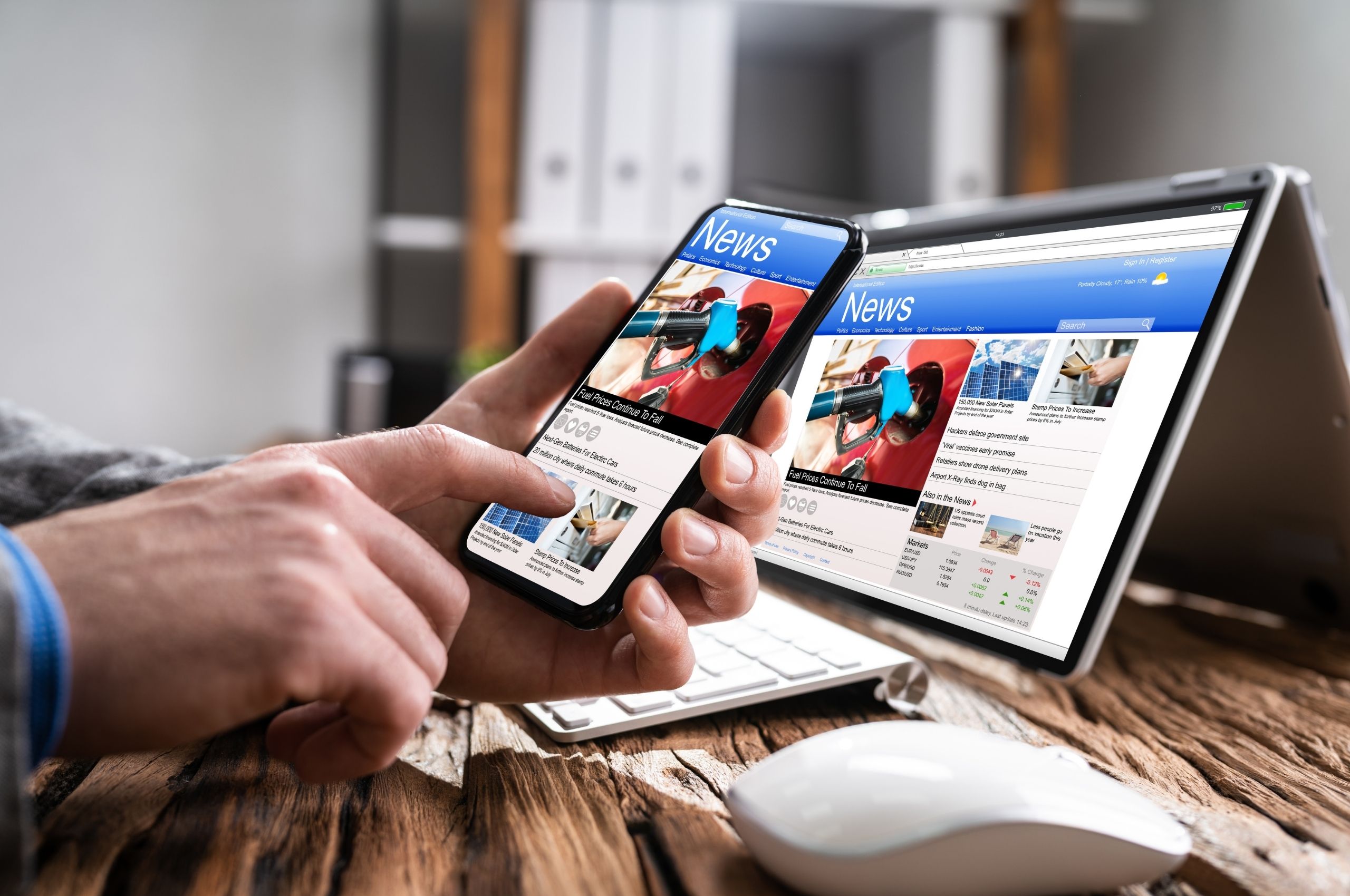
Crayon(クレヨン)の良い評判と悪い評判についてまとめました。
- 良い評判|スマホやタブレットでスキマ時間で操作できる
- 悪い評判|無料だと作れるページ数が限られ、デザインが少ない
Crayon(クレヨン)の無料プランを使ってみた方の口コミもあります。
まずは無料プランから使ってみようと思っている方は、最後まで読んでみましょう。
良い評判
Crayon(クレヨン)の良い評判としては、
- スマホやタブレットだけで簡単に作れる
- 移動中などスキマ時間で作業ができる
- 公式ホームページが見やすく、難しそうに感じない
などがありました。
操作が簡単であるため「初心者でも簡単に作れるという」意見や、「スマホのアプリでできるため、移動中などのスキマ時間に作業ができて便利」という口コミが多い印象を受けました。
さらに、公式ホームページが見やすいため、難しそうという抵抗感がなく、挑戦してみようと思えるという意見もありました。
まったくの初心者でも勉強せずに、ホームページを作れるというところがメリットです。
悪い評判
Crayon(クレヨン)の悪い評判としては、
- 無料だと3ページまでしか作れない
- デザインが少ない
というものがありました。
フリープランの場合、「使えるページが3ページまでのため、簡単なサイトしか作れない」という意見がありました。
また、デザイン性が少なくほかと似たようなサイトになってしまう、という点もデメリットです。
有料プランにすると機能や使えるページ数も増えるため、無料で使ってみて足りないと思ったときはプラン変更をおすすめします。
Crayon(クレヨン)の料金プラン
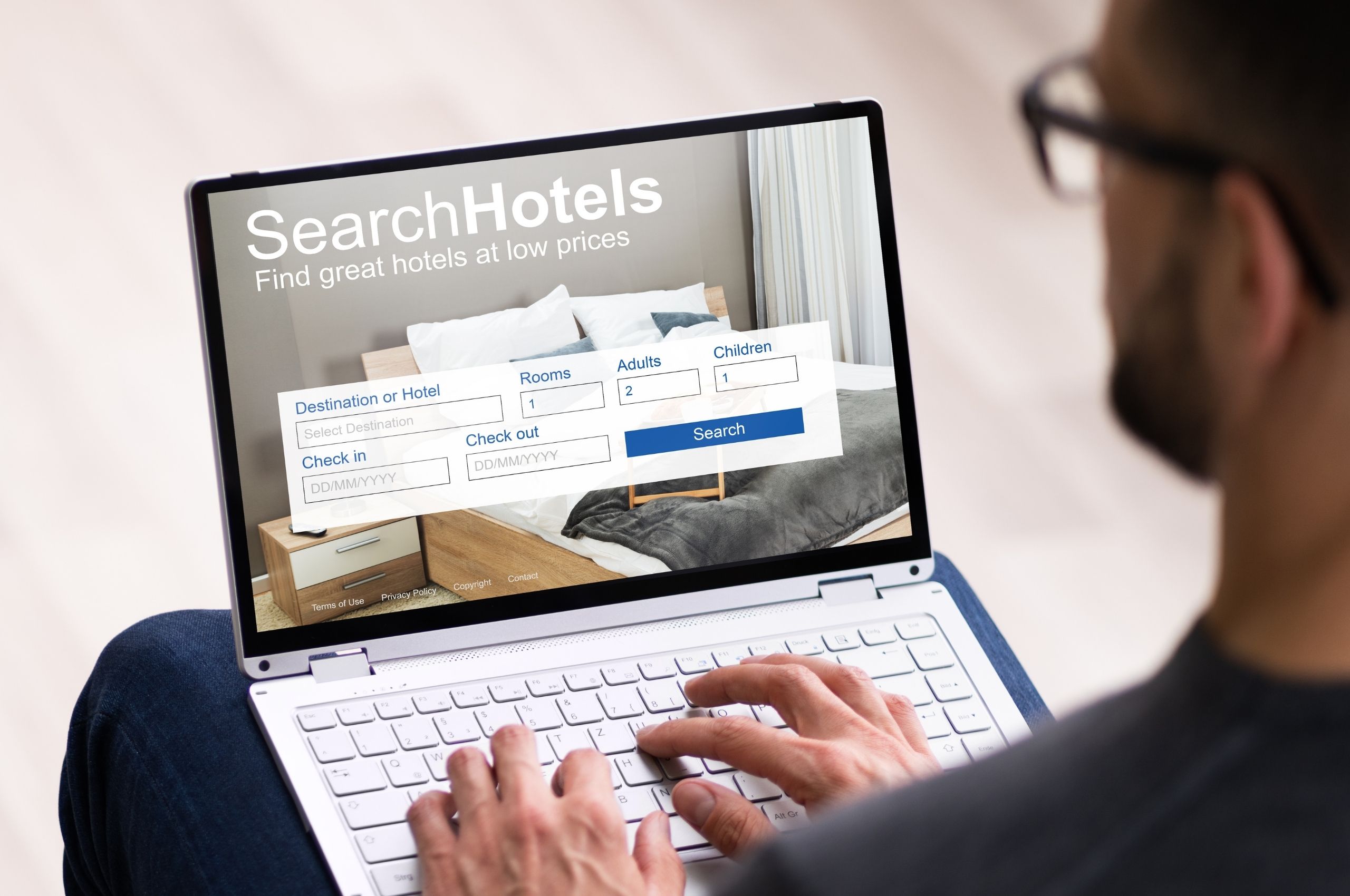
Crayon(クレヨン)の料金プランは以下の3つです。
- フリープラン
- ライトプラン
- プロプラン
プランの内容によって、使える機能が変わります。
どのプランにしようか迷う人は、以下の表を参考にしてみましょう。
| フリー | ライト | プロ | |
|---|---|---|---|
| 料金 | 無料 | 990円 | 3,190円 |
| ページ数 | 3ページ | 30ページ | 300ページ |
| 登録画像 | 10枚 | 100枚 | 1,000枚 |
| ブログ投稿 | 3記事 | 無制限 | 無制限 |
| HTMLパーツ | ✕ | ○ | ○ |
| クーポン作成数 | 2種 | 30種 | 30種 |
| お問い合わせフォーム作成数 (保存件数) | 1種 (10件) | 5種 (100件) | 10種 (1,000件) |
| アクセス解析の表示期間 | 7日 | 3年 | 3年 |
| ネットショップ商品数 | 3点 | 100点 | 300点 |
| 受注履歴 | 1ヶ月 | 2年 | 5年 |
| web予約 | ✕ | ○ | ○ |
無料プランでもほとんどの機能が使えますが、使えるページ数や登録できる画像の数などの上限が決まっています。
ライトプランなら、月1,000円以下でたくさんの機能が使えるようになるため、おすすめです。
有料プラン登録の際は、年間一括払いをすると、以下のようにお得になります。
| ライト | プロ | |
|---|---|---|
| 月額払い | 990円/月 | 3,190円/月 |
| 年間一括払い | 9,900円/年 (1.980円お得) | 28,600円/年 (9,280円お得) |
Crayon(クレヨン)をお試しで使ってみて、有料プランにしようと思った方は、一括払いをすることをおすすめします。
また「ホームページ作成代行プラン」というものもあります。
どうしても自分で作るのは難しいという方は、ホームページ代行プランを利用するのはいかがでしょうか。
ホームページ代行プランは税込98,000円(2年間)で、料金にはライトプラン2年分と独自ドメインの料金も含まれています。
Crayon(クレヨン)の使い方
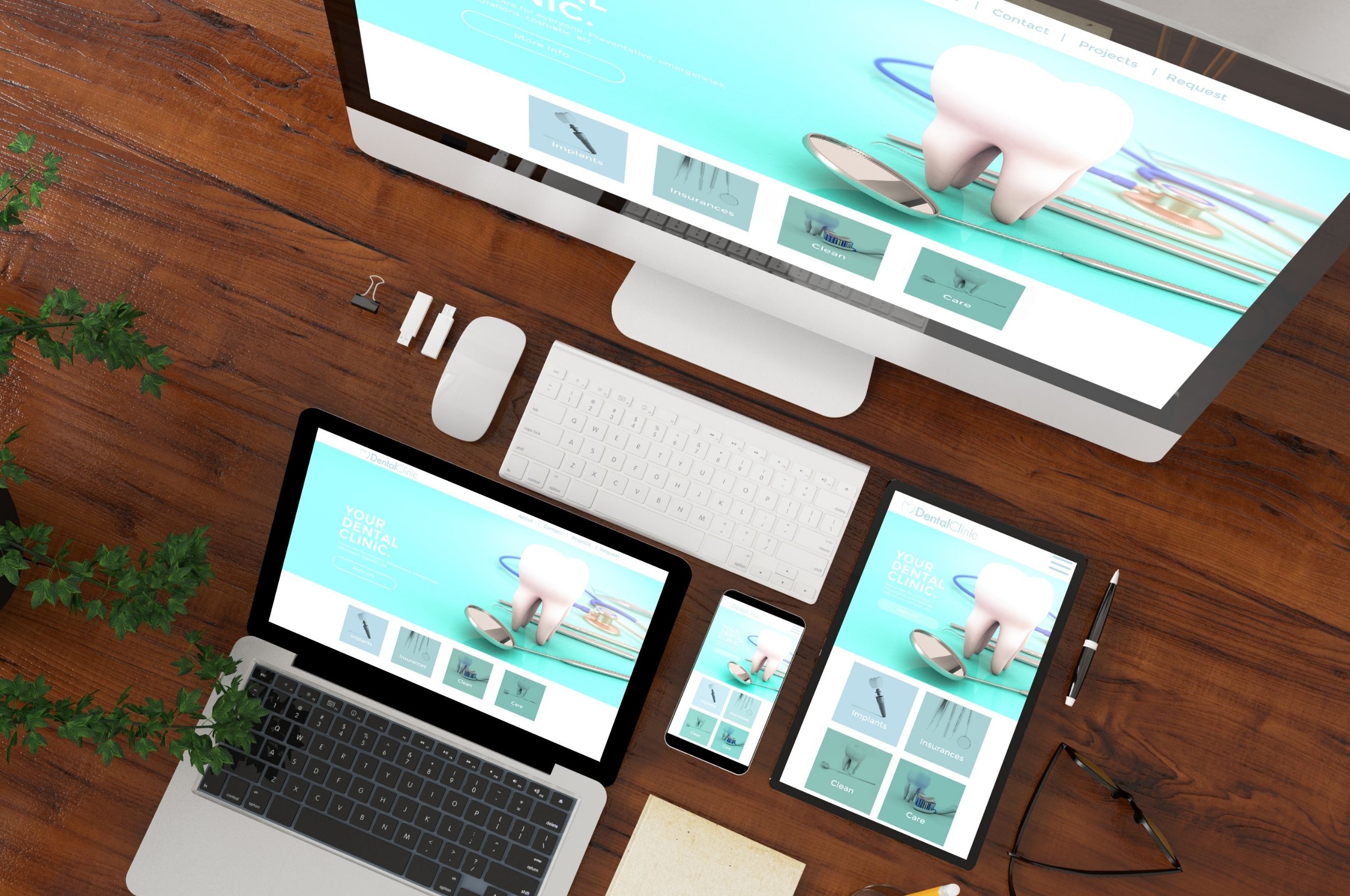
Crayon(クレヨン)では、会員登録するだけで、すぐにサービスを利用できます。
会員登録はメールアドレスとパスワードを入力するだけです。
会員登録をしたら、以下の手順でホームページを作成します。
- ジャンルの設定(美容・健康、習い事・クラブ、飲食店など)
- 初期レイアウトを選択(5種類の中から、自分のイメージと合うものを選ぶだけ)
- レイアウトの確認・決定
これで、ホームページが仮完成です。
ホームページが公開されるまでには、4つのステップがあります。
以下の表では、4つのステップについて簡単に解説します。
| 1.ホームページ全体の設定 |
|
|---|---|
| 2.ページ編集 |
|
| 3.パーツ作成 |
|
| 4.ホームページの確認 |
|
以上の4ステップは、公式ホームページでもわかりやすく解説されているため、今すぐ開設したい方は公式ホームページを確認することをおすすめします。
また、サポートに困ったことを相談すると、解決の手助けをしてくれるとの口コミがありました。
手厚いサポートを受けられるため、初心者にも安心のホームページ作成サービスです。
自分でホームページを作れない人向けに「ホームページ作成代行プラン」もあるため、難しいと感じた方はこちらも利用してみましょう。
Crayon(クレヨン)を利用する際の注意点

Crayon(クレヨン)を利用する際は、以下の注意点に気をつけましょう。
- パソコンでの編集には不向き
- 無料だと使えるページ数は3ページ
- 独自ドメインは有料プランでしか使えない
Crayon(クレヨン)は、スマホアプリから編集できることが強みであるため、ほかのサービスに比べるとパソコンでの編集には不向きです。
また、無料で利用したい人は、3ページまでしか利用できず、独自ドメインも使えないということを覚えておきましょう。
Crayon(クレヨン)の特徴や評判まとめ

この記事では、Crayon(クレヨン)の特徴について以下の内容でご紹介しました。
- Crayon(クレヨン)はスマホアプリで簡単に編集ができる
- 無料でもECサイトが作れる
- 初心者も挑戦しやすい、わかりやすいデザイン
Crayon(クレヨン)は、パソコンが苦手な方でも、無料で簡単にホームページを作れるサービスです。
しかし、無料のデザインだとほかのサイトと同じような見た目になりやすい、というデメリットもありました。
とにかく簡単で、わかりやすいホームページを作りたいという方には、Crayon(クレヨン)をおすすめします。
なお、ホームページ作成ツール・サービスのおすすめは以下の記事で詳しく解説しているので、ぜひ参考にしてみてください。
この記事を読んでいるあなたは、 どんなHP作成ツールがあるのか知りたい HP作成ツールの評判や特徴を比較したい HP作成ツールの選び方が知りたい上記のように考えているかもしれません。この記事では、そんな[…]